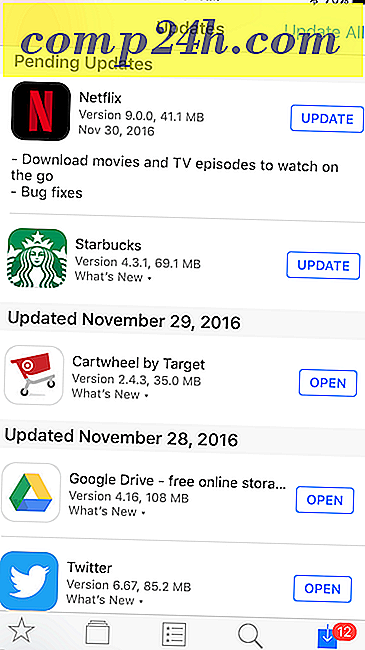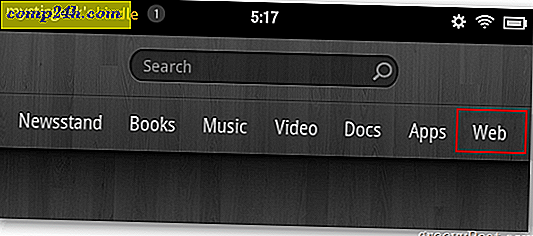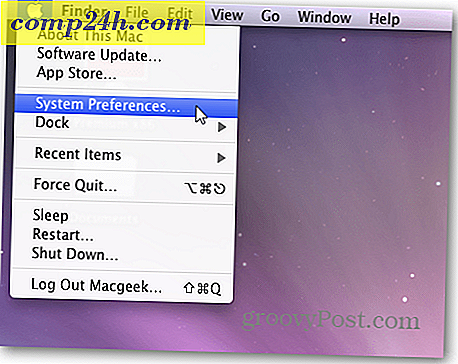Mikä on USB Selective Suspend Windowsissa?

Vain muutama päivä sitten sain sähköpostia groovyReaderilta, joka kysyi minulta USB Selective Suspendistä. Tämä Windows-käyttäjä oli kiinnostunut tietämään, onko hyvä jättää vaihtoehto tai poistaa se käytöstä Windowsin ohjauspaneelin kehittyneissä tehoasetuksissa. Vastaus tähän kysymykseen osoittautui tarpeeksi mielenkiintoiseksi, joten tässä on perusteellinen selitys kaikille, koska tämä ominaisuus löytyy Windows 7: sta ja Windows 8: sta.
Selektiivinen keskeytys selitetty
Joten mikä on USB Selective Suspend? Yksinkertaisesti sanottuna, se on hyvin samanlainen kuin silloin, kun laitat kannettavan tietokoneen / tietokoneen / puhelimen / tabletin nukkumaan. Sen sijaan, että se pysyisi kokonaan tai sulkeutuisi kokonaan, valikoiva keskeyttäminen sallii käyttöjärjestelmän sijoittaa yhden USB-portin pienitehoiseen tilaan. Kuitenkin toisin kuin laitteissa, USB-porttien tapauksessa tämä tunnetaan keskeytetyksi tilaksi eikä nukkumaan. Tämän asetuksen tavoite on vähentää kokonaiskulutusta, eikä sitä ole tehty vain USB-tasolla. Kun laite on liitetty USB: n kautta ja porttia ei ole ripustettu, aikataulu tiedonsiirrossa kyseisen portin päälle aktivoidaan aktiivisesti järjestelmän fyysisessä muistissa. Tämä lisää myös virrankulutukseen liittyvää ongelmaa, koska suorat muistiyhteydet, jotka kulkevat aikatauluttajan kanssa, voivat estää prosessorin pääsemästä pienitehoiseen tilaan.
Muista, että tämä toimii yleensä vain, jos Windowsissa on oikeat ajurit mille tahansa laitteelle, joka on liitetty USB-liitäntään.
Otanko sen päälle tai pois?
Pidä se käytössä ! Tämä asetus on suuri sähkönsäästäjä! Ainoa kerta, kun et halua tämän asetuksen käyttöönottoa, olisiko käytät aina USB-laitetta, joka tarvitsi täyden tehon, eikä sillä ollut tarvittavat ohjaimet ohjata näitä tietoja oikein Windows-tietokoneeseen.
Missä on asetus?
Jos haluat löytää USB-keskeytysasetuksen, sinun on avattava ohjauspaneeli ja selaa seuraavasti:
- Ohjauspaneeli \ Järjestelmä ja suojaus \ Virranhallinta-asetukset \ Muokkaa asetuksia \
Ja napsauta sitten sininen viiva otsikolla "Muuta kehittyneitä virranhallinta-asetuksia." Ja tässä on selektiivinen jäädytys alle "USB-asetukset". Vain siinä on kaksi vaihtoehtoa: Käytössä (oletus) tai Ei käytössä.

Tarvitsetko tarkempia tietoja?
Kehittäjätiedot löytyvät Microsoftin virallisista julkaisuista.